1、打开Word文档,并输入文字内容,可以看到文字或段落的末尾有一个换行符号(回车符号);
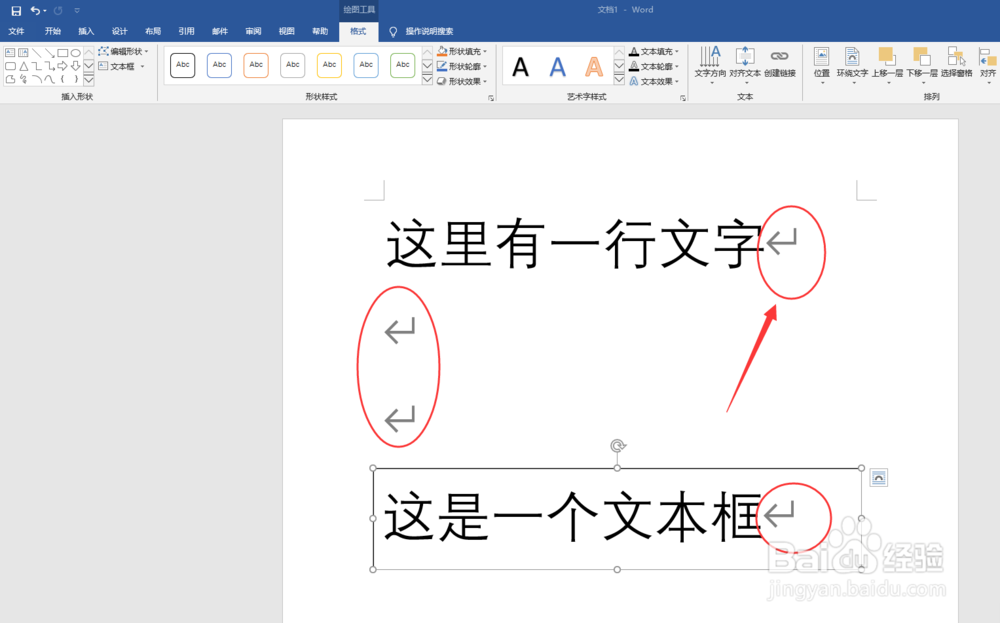
2、点击左上角的【文件】菜单,如图所示;
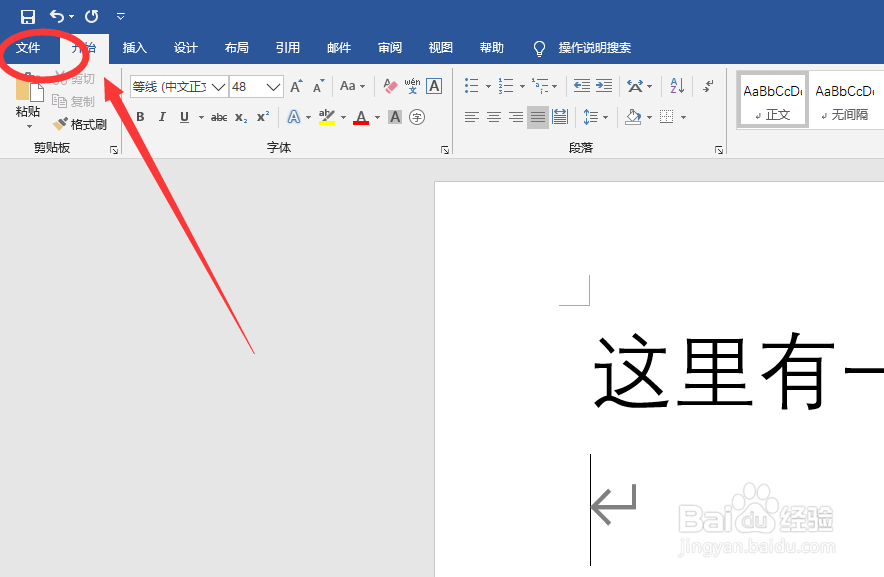
3、然后点击左下角的【选项】,如图所示;
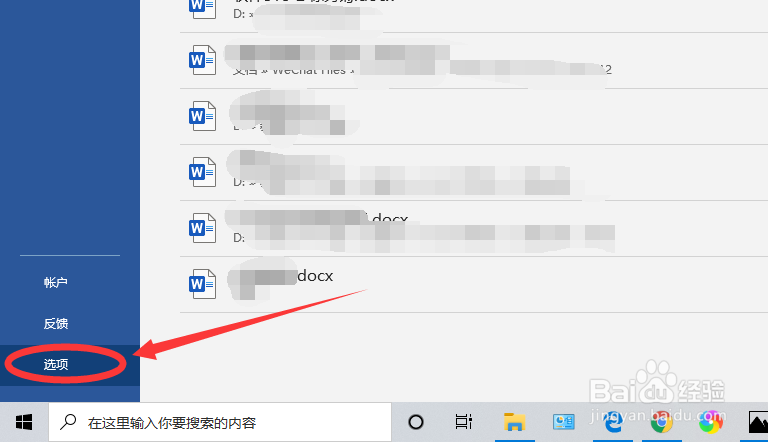
4、点击【显示】,如图所示;
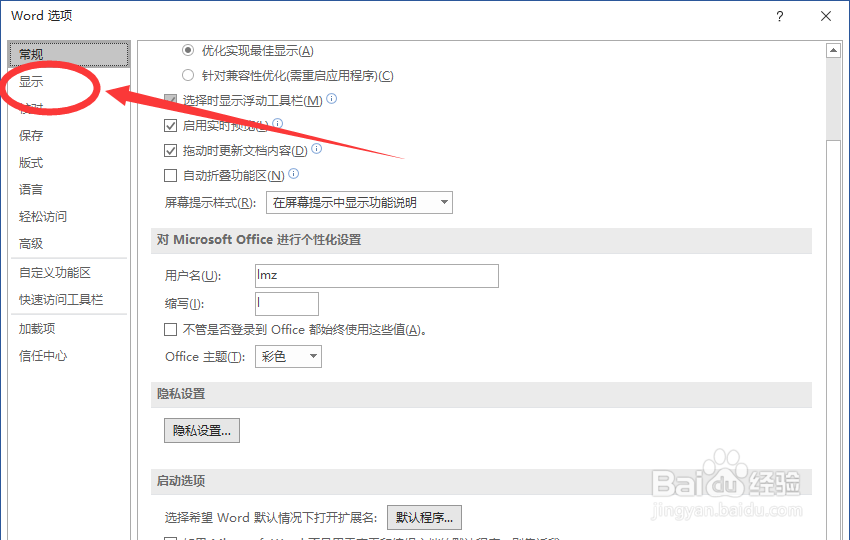
5、取消勾选“段落标记”选项,如图所示;
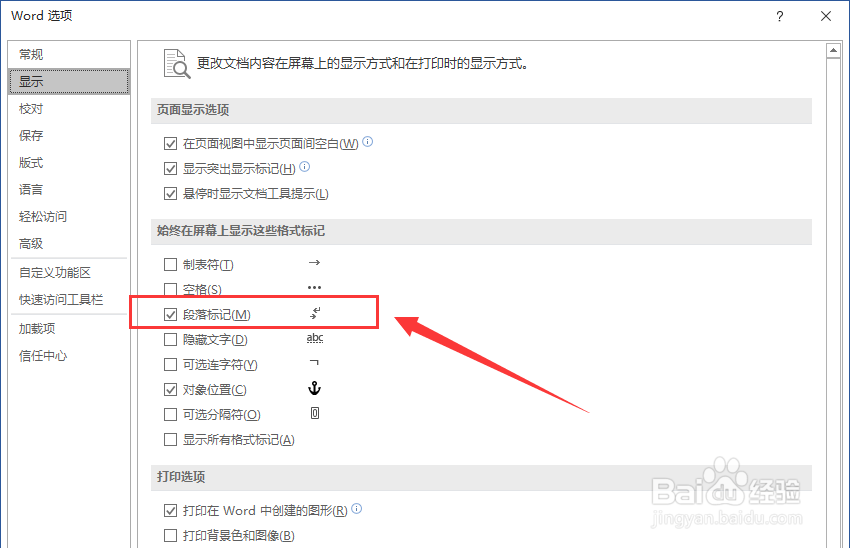
6、即可看到文字段落后面的换行符消失了,如图所示。
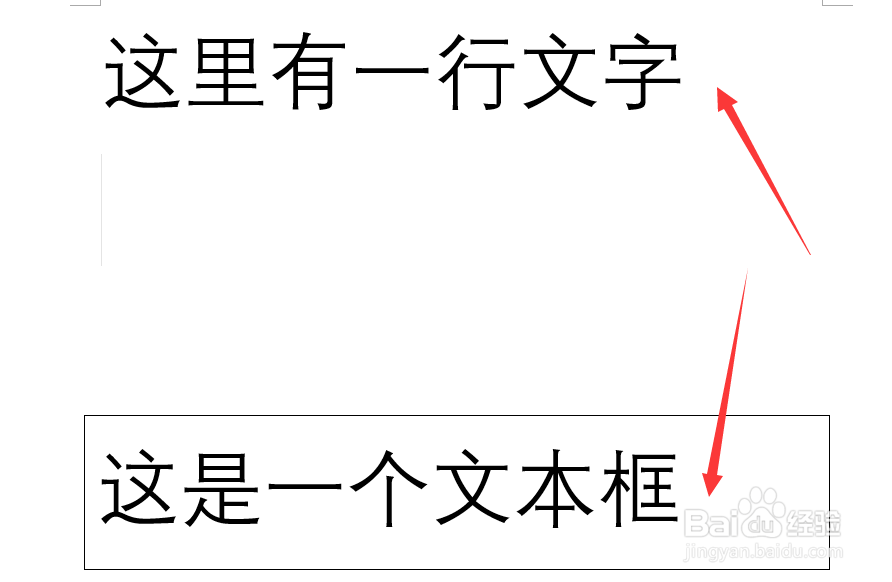
7、总结:1、打开Word文觇致惯鸹档,并输入文字内容;2、点击左上角的【文件】菜单;3、然后点击左下角的【选项】;4、点击【显示】;5、取消勾选“段落标记”选项;6、即可看到文字段落后面的换行符消失了。
